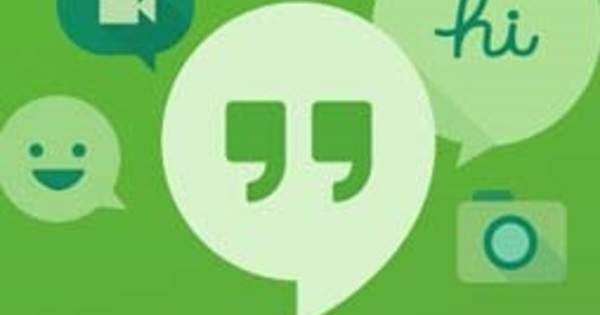Hầu như tất cả mọi người có iPhone đều sử dụng dịch vụ lưu trữ trực tuyến iCloud, nhưng hiếm ai sử dụng nó một cách có ý thức. Không cần thiết, vì Apple cung cấp rất nhiều tùy chọn để thiết lập môi trường web cá nhân này theo ý bạn.
Mỗi người dùng có ID Apple tự động có 5 GB dung lượng lưu trữ miễn phí trên iCloud. Bạn có thể lưu trữ tất cả các loại dữ liệu ở đó để các tệp tự động có sẵn trên tất cả các thiết bị được kết nối. Ví dụ: ảnh bạn chụp bằng iPhone sẽ tự động xuất hiện trong album ảnh trên iPad của bạn.
Bạn cũng có thể dễ dàng đồng bộ hóa những thứ như e-mail, danh bạ, ghi chú, lời nhắc, tài liệu, mật khẩu, dữ liệu Safari và lịch thông qua máy chủ trực tuyến của Apple. Khi bạn làm điều này, dữ liệu giống nhau sẽ có trên mọi thiết bị của Apple. Ngoài ra, iCloud cũng rất hữu ích khi bạn muốn lưu một bản sao lưu các dữ liệu quan trọng. Trong trường hợp có vấn đề, bạn có một bản sao lưu trong tay. Vì nhiều thứ iCloud diễn ra tự động nên rất ít người dùng iPhone biết không gian lưu trữ trực tuyến cá nhân của họ với Apple đang hoạt động như thế nào.
Do đó, iCloud có thể sắp đạt đến giới hạn lưu trữ 5 GB nhanh hơn dự kiến. Mặc dù tất nhiên bạn có thể mua thêm dung lượng lưu trữ, nhưng việc dọn dẹp iCloud cũng dễ dàng như vậy. Điều này thường giải phóng đủ dung lượng để lưu trữ các tệp quan trọng trực tuyến và đồng bộ hóa chúng với các thiết bị Apple khác.
01 Đồng bộ hóa dữ liệu
Bạn quyết định trong iOS dữ liệu iPhone nào bạn đồng bộ với iCloud. Đi đến Cài đặt / iCloud và kích hoạt tất cả các tùy chọn quan trọng đối với bạn. Ví dụ, sẽ rất hữu ích khi đồng bộ hóa lịch và danh bạ với mọi thiết bị, do đó bạn chỉ phải nhập chi tiết liên hệ và cuộc hẹn một lần.
Bạn cũng có thể dễ dàng tạo lời nhắc và ghi chú trên mọi thiết bị. Bạn chỉ có thể đồng bộ email khi tạo địa chỉ email iCloud. Trong trường hợp đó, bạn kích hoạt tùy chọn Thư, sau đó bạn chọn tạo ra. Sau đó, nghĩ về một địa chỉ e-mail hợp lý và sau đó xác nhận với Tiếp theo / Hoàn thành. Tất cả các tin nhắn mà bạn nhận được từ bây giờ tại địa chỉ e-mail được chỉ định sẽ tự động được gửi đến máy chủ iCloud.

Cho biết những thứ bạn muốn đồng bộ hóa với iCloud.
02 mật khẩu
Kể từ khi giới thiệu iOS 7, iCloud đã bao gồm tính năng Keychain mới. Nhờ trình quản lý mật khẩu này, các thiết bị của Apple có thể tự động đăng nhập vào các trang web và ghi nhớ chi tiết thẻ tín dụng. Điều kiện là bạn phải sử dụng trình duyệt Safari của chính Apple. Hướng đến Cài đặt / iCloud và bấm vào Móc khóa.
Đặt công tắc trở lại Chuỗi khóa iCloud và nhập mật khẩu ID Apple của bạn. Sau đó, bạn đưa ra một mã bảo mật gồm bốn chữ số. Bạn cũng cung cấp số điện thoại mà Apple có thể xác minh danh tính của bạn. Bây giờ bạn có tùy chọn để lưu mật khẩu trong các phiên lướt web.

Bạn cần mã bảo mật iCloud Keychain để sử dụng trình quản lý mật khẩu trên các thiết bị iOS khác.
03 Ảnh
Bạn lo lắng về việc ảnh chiếm quá nhiều dung lượng trong iCloud? Không hoảng loạn! Snaps mà bạn lưu trong thư mục My Photo Stream không được tính vào dung lượng lưu trữ miễn phí là 5 GB. Do đó, những bức ảnh bạn chụp bằng iPhone luôn có thể được đồng bộ hóa trơn tru với các thiết bị Apple khác.
Đi đến Cài đặt / iCloud / Ảnh và di chuyển thanh trượt phía sau Luồng ảnh của tôi tại. Hãy nhớ rằng iCloud chỉ lưu trữ Kho ảnh của tôi trong 30 ngày, vì vậy nó không phải là bản sao lưu vĩnh viễn. Từ bước 5 trong hội thảo này, chúng tôi giải thích cách lưu trữ vĩnh viễn ảnh và video trực tuyến bằng cách sử dụng bản sao lưu.

My Photo Stream là một phương pháp thuận tiện để đồng bộ hóa ảnh chụp nhanh với các thiết bị của Apple.
04 Tài liệu
Một số ứng dụng trên iPhone của bạn dựa vào iCloud để đồng bộ hóa một số tài liệu và dữ liệu giữa các thiết bị. Tất nhiên bạn quyết định ứng dụng nào có quyền cho việc này. Vô nhẹ Cài đặt / iCloud / Tài liệu / Dữ liệu. Quyết định cho từng ứng dụng xem bạn có muốn đồng bộ hóa tài liệu và dữ liệu với iCloud hay không. Bạn cũng có thể sử dụng kết nối dữ liệu di động ngoài Wi-Fi để gửi dữ liệu ứng dụng lên iCloud. Trong trường hợp đó, hãy kích hoạt tùy chọn Sử dụng dữ liệu di động. Bạn không muốn đồng bộ hóa dữ liệu từ các ứng dụng? Di chuyển thanh trượt trở lại Tài liệu / dữ liệu sau đó sang trái.

Tiết kiệm dung lượng bằng cách không chỉ lưu trữ dữ liệu từ các ứng dụng trên iCloud.